Fortgeschrittene Tipps und Hacks für PowerPoint-Präsentationen
Veröffentlicht: 2022-03-11Schlüssel-Höhepunkte
Anfängertipps zum Erstellen effektiver PowerPoint-Präsentationen
- Halten Sie Ihre Präsentationen einfach: Minimieren Sie überladene, ablenkende Slide-Decks, die übermäßig mit Inhalten übersättigt sind; Sie werden Ihr Publikum meistens verlieren oder verwirren.
- Versuchen Sie , einen Takeaway pro Folie zu kommunizieren: Optimieren Sie Ihre Nachricht und den unterstützenden Inhalt auf einen wichtigen Takeaway pro Folie. Viel mehr neigt dazu, das Engagement, das Verständnis und die Bindung Ihres Publikums zu verringern (denken Sie an „schwindende Einsparungen von Inhalten“).
- Nutzen Sie Illustrationen anstelle von Text: Prosalastige Präsentationen neigen dazu, eine inhaltliche Ermüdung hervorzurufen, was wiederum zu einem Verlust des Engagements bei Ihrem Publikum führt. Relevante, qualitativ hochwertige Bilder haben sich als nützlich erwiesen, um das Engagement aufrechtzuerhalten, insbesondere bei längeren Präsentationen.
- Verstehen Sie, dass Formatierung König ist: Saubere, einfache und konsistente Formatierung, komplett mit erkennbaren Themen, Farben, Schriftarten, Formen und Größen, vollbringen Wunder, wenn es darum geht, ein ausgefeiltes, professionelles und fertiges Produkt zu erstellen.
Fortgeschrittene PowerPoint-Tipps für den erfahrenen Benutzer
- Passen Sie Ihre Symbolleiste für den Schnellzugriff an : Die Symbolleiste für den Schnellzugriff (QAT) ist eine anpassbare Symbolleiste, die sich über dem PowerPoint-Menüband befindet und in der häufig verwendete Befehle hinzugefügt werden können. Sein effektiver Einsatz erleichtert Power-Usern die Reibung und spart auf lange Sicht Stunden.
- Verwenden Sie PowerPoint-Shortcuts anstelle Ihrer Maus: Verstehen Sie die Funktionen, die Sie am häufigsten verwenden, merken Sie sich ihre Tastaturkürzel und reduzieren Sie Stunden manueller Prozesse von Ihrer PowerPoint-Erfahrung.
- Erstellen Sie Ihre eigenen Go-to-Vorlagen: Mit der Ansicht „Folienmaster“ in PowerPoint können Sie persönliche, vorformatierte und vorgefertigte Vorlagen erstellen, komplett mit Schriftartauswahl, Schriftgrößen, Farbschemata und mehr, die minimiert werden Ihre Formatierungslast in der "Politur"-Phase Ihrer Präsentation.
Wie kann ein Finanzberater Ihnen/Ihrem Unternehmen bei der Vorbereitung auf einen Pitch helfen?
- Arbeiten Sie als Denkpartner mit Ihnen zusammen, um vor Ihrem Meeting eine ausgefeilte und professionelle PowerPoint-Präsentation/Pitch zu entwerfen, zu erstellen und zu liefern.
- Entwerfen und bereinigen Sie den Inhalt (Literatur), der in Ihrem Dia-Deck enthalten sein wird, einschließlich Ihrer persönlichen Redebeiträge und Mitbringsel für das Publikum.
- Erstellen Sie die Finanzdaten, Modelle, Infografiken und Ergebnisse, die in Ihrem Foliensatz enthalten sein werden.
- Unterstützen Sie bei Probeläufen, Proben und anderen Vorbereitungshilfen vor dem Präsentationstermin mit Expertenfeedback und Tipps zur Aufführung.
Liebe es oder hasse es…
Lieben Sie es oder hassen Sie es, PowerPoint ist allgegenwärtig, wenn es um formelle Präsentationen geht. Vielleicht schlagen Sie einen neuen Vorschlag vor. Oder vielleicht haben Sie Wochen damit verbracht, Zahlen zu knabbern oder intensiv zu recherchieren, und es ist an der Zeit, Ihre Ergebnisse den relevanten Stakeholdern mitzuteilen. Was auch immer Ihr Zweck ist, PowerPoint ist wohl eine der wichtigsten Komponenten für Ihren Erfolg.
Als Unternehmensberater lebte ich in Microsoft Excel und PowerPoint und wechselte täglich zwischen den beiden Programmen. Ich fand es toll, dass die Flexibilität von PowerPoint es mir ermöglichte, Daten zu beleuchten und in eine Geschichte umzuwandeln – eine Geschichte über Finanzen, den Wachstumskurs einer Branche oder Empfehlungen für die Umstrukturierung eines Geschäftsprozesses. Doch gerade in meiner Anfangszeit erwies sich diese Flexibilität oft als zweischneidiges Schwert. Es war frustrierend, wie mühsam das Foliendesign sein konnte und wie lange es dauerte, eine Folie ästhetisch zu perfektionieren. Ich musste mich oft entscheiden, viel Zeit mit PowerPoint-Folien zu verbringen oder ein einfaches, minimalistisches Deck zu erstellen, bei dem die Effektivität der Daten und der Botschaft geopfert wurde. Erst als ich PowerPoint-Tipps gemeistert hatte, hatte ich dieses Dilemma nicht mehr.
Dieser Artikel zeigt eine Auswahl fortgeschrittener Tipps und Tricks für PowerPoint-Präsentationen, mit denen Sie das Tool schneller verwenden können. Es wird Sie hoffentlich auch davon abhalten, effektive Nachrichten zu opfern, um Zeit zu sparen. Während viele PowerPoint-Artikel qualitative Ratschläge zur effektiven Übermittlung einer Nachricht geben, konzentriert sich dieser Artikel auf die technischen Komponenten von PowerPoint und das Präsentationsdesign. Es nutzt Funktionen und Befehle in Microsoft Office PowerPoint 2016 und 365 für PC. Lass uns anfangen.
Die Grundlagen zum Erstellen effektiver PowerPoint-Präsentationen
Obwohl dieser Artikel eher für fortgeschrittene PowerPoint-Benutzer gedacht ist, kann es nützlich sein, mit einer Auffrischung einiger grundlegender Gebote und Verbote zum Erstellen effektiver PowerPoint-Präsentationen zu beginnen. Anschließend können wir uns dann mit einigen der Kernfunktionen der erweiterten Funktionen von PowerPoint befassen. Während meiner Karriere haben mir die folgenden vier Regeln lange gute Dienste geleistet:
Regel 1 – Halten Sie Ihr Deck so einfach wie möglich: Die wahrscheinlich wichtigste PowerPoint-Regel lautet: „Weniger ist immer mehr“ bei großartigen Präsentationen. Vermeiden Sie Unordnung; Minimieren Sie auffällige, komplexe Folien mit ablenkenden Cliparts in Bewegung; und konzentrieren Sie sich immer darauf, eine klare und prägnante Botschaft zu übermitteln.
Regel 2 – Beschränken Sie jede Folie auf nur einen Schlüssel Fazit: Widerstehen Sie der Versuchung, die Küchenspüle auf Ihre Zuhörer zu werfen, im Allgemeinen, aber besonders auf einer Pro-Folien-Basis. Sie werden die Aufmerksamkeit Ihres Publikums viel leichter auf sich ziehen und ihm greifbarere, verdaulichere Erkenntnisse hinterlassen, indem Sie einfach den Umfang Ihrer Inhalte auf nur einen Schlüsselpunkt pro Folie beschränken.
Regel 3 – Verwenden Sie häufig einfache, qualitativ hochwertige Grafiken anstelle von Wörtern: Als Ergänzung zu Regel 1 neigen zu viele Wörter auf einer Seite dazu, sowohl langweilig als auch langweilig für Ihr Publikum zu sein, was häufig zu Konzentrationsverlust führt. oder „Inhaltsmüdigkeit“ während Ihrer Präsentation. GIFs, Grafiken, Diagramme und andere informative und relevante Illustrationen sind in der Regel großartige Möglichkeiten, um Langeweile zu beseitigen und Ihrem Flow eine Dimension zu verleihen.
Regel 4 – Saubere und einfache Formatierung bringt Sie weit: Saubere Aufzählungszeichen, konsistente Farbthemen, weiche Schriftarten und lesbare Schriftgrößen hinterlassen bei Ihrem Publikum einen großartigen, professionellen Eindruck, während Sie ein ausgefeiltes Endprodukt präsentieren. Calibri (Schriftart) in Metallic-Grau (Primärfarbe), unterbrochen von Himmelblau (Sekundärfarbe) haben im Laufe meiner Karriere Wunder für mich gewirkt. Fühlen Sie sich frei, sie zu adoptieren.
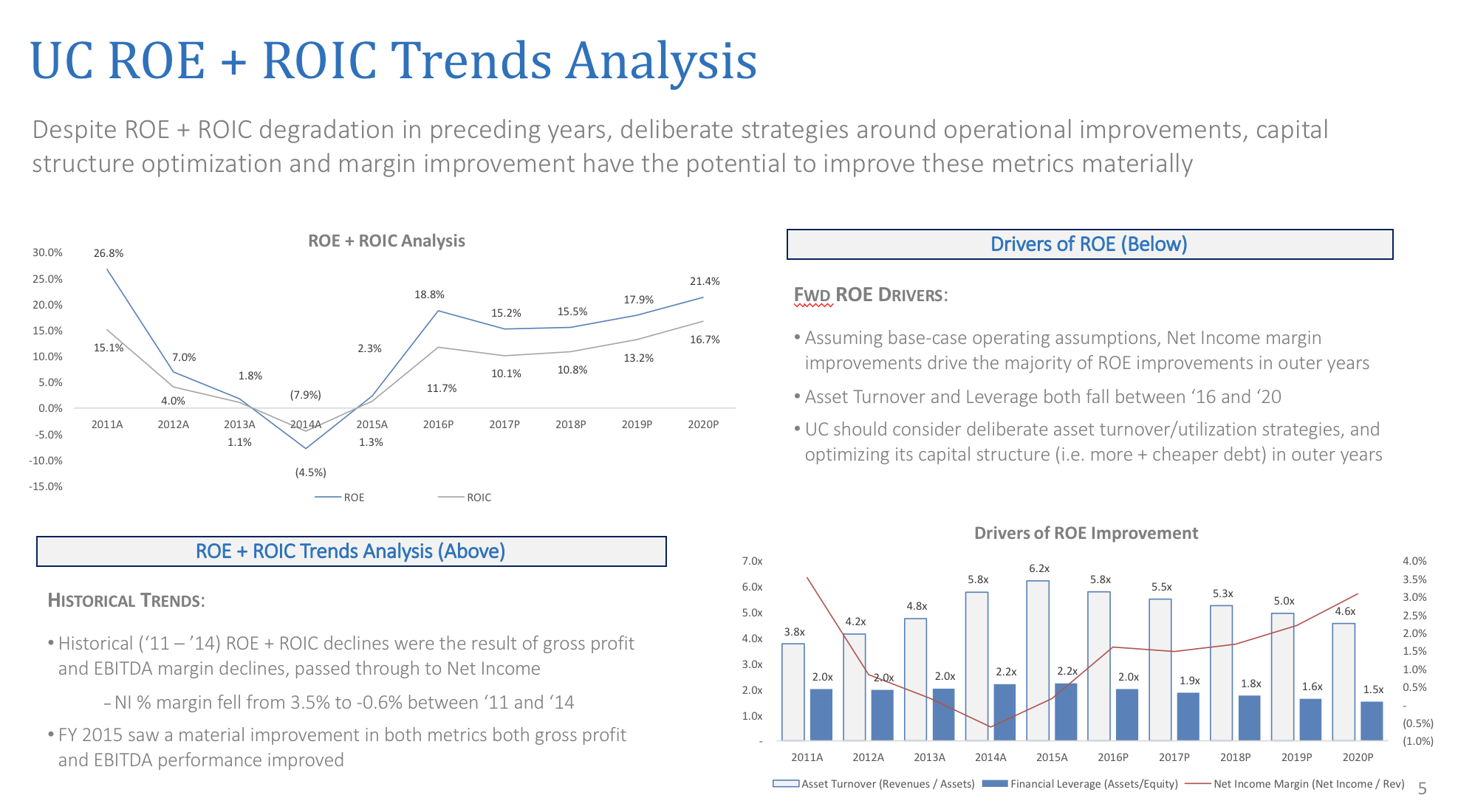
Anpassen der Symbolleiste für den Schnellzugriff
Der erste Schritt, um ein PowerPoint-Experte zu werden, besteht darin, Ihre Symbolleiste für den Schnellzugriff zu erstellen. Es ist eine anpassbare Symbolleiste, die sich über dem Menüband befindet, wo Sie Ihre bevorzugten und am häufigsten verwendeten Befehle hinzufügen können. Investieren Sie fünf Minuten in die Einrichtung, und Sie werden es nicht bereuen – es zahlt sich jedes Mal aus, wenn Sie PowerPoint danach verwenden. Hier ist ein kurzer Überblick, bevor wir uns mit der Logistik befassen:
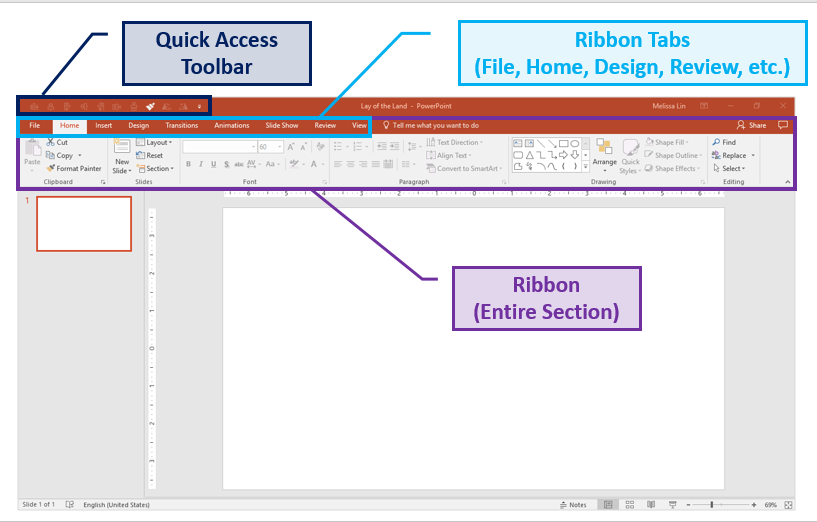
Um die Funktionalität und Reihenfolge Ihrer Symbolleiste nach Ihren Wünschen anzupassen, klicken Sie einfach auf den weißen, nach unten weisenden Pfeil über Ihrer Multifunktionsleiste. Klicken Sie dann auf „Weitere Befehle“ → Befehle aus „Alle Befehle“ auswählen → Wählen Sie Ihre bevorzugten Befehle aus und fügen Sie sie hinzu. Wenn Sie Befehle entfernen möchten, wählen Sie einfach den Befehl aus und klicken Sie auf „Entfernen“.
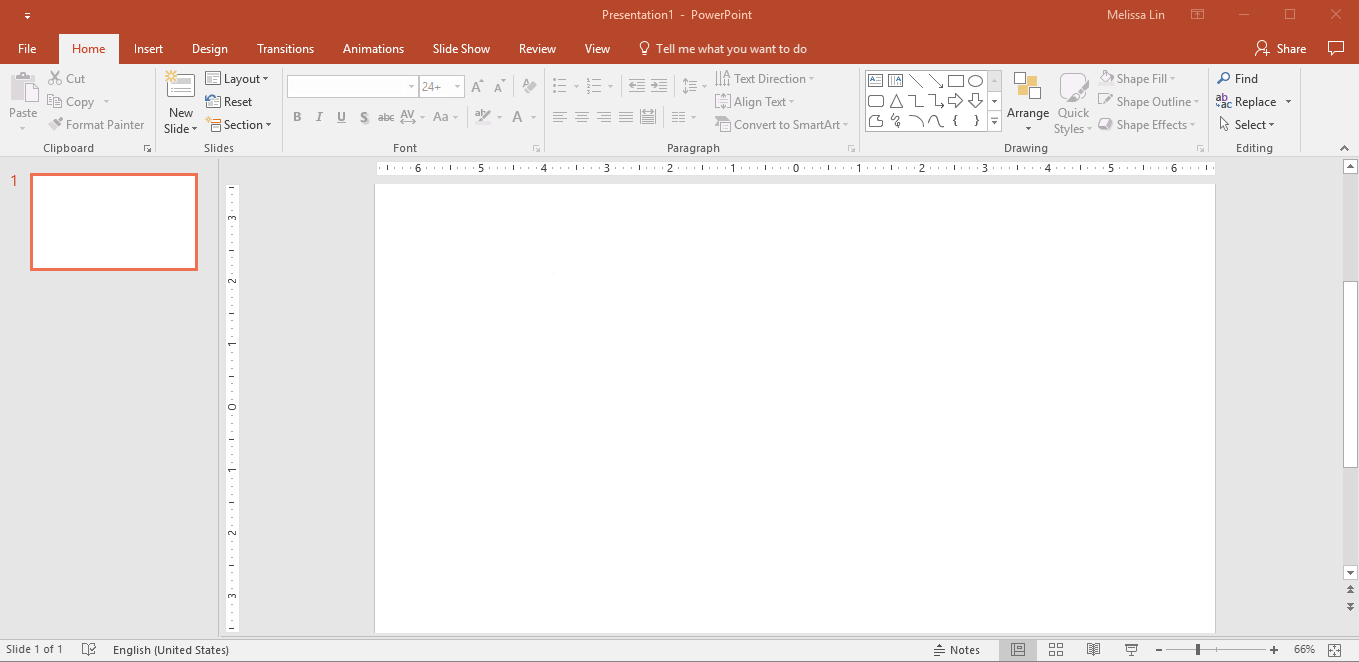
Meine „Must-Haves“ für die ultimative Quick Access Toolbar (QAT):
Ausrichten: Das Ausrichtungswerkzeug ist zweifellos mein Lieblingswerkzeug in PowerPoint. Umgehen Sie den vergeblichen manuellen Aufwand und markieren Sie stattdessen die Formen, die Sie ausrichten möchten, und wählen Sie die Richtung aus, in der sie ausgerichtet werden sollen. Sie können Objekte mittig, rechts, links, oben und unten aneinander ausrichten. Denken Sie daran, dass die Positionen der Objekte alle relativ zueinander sind.
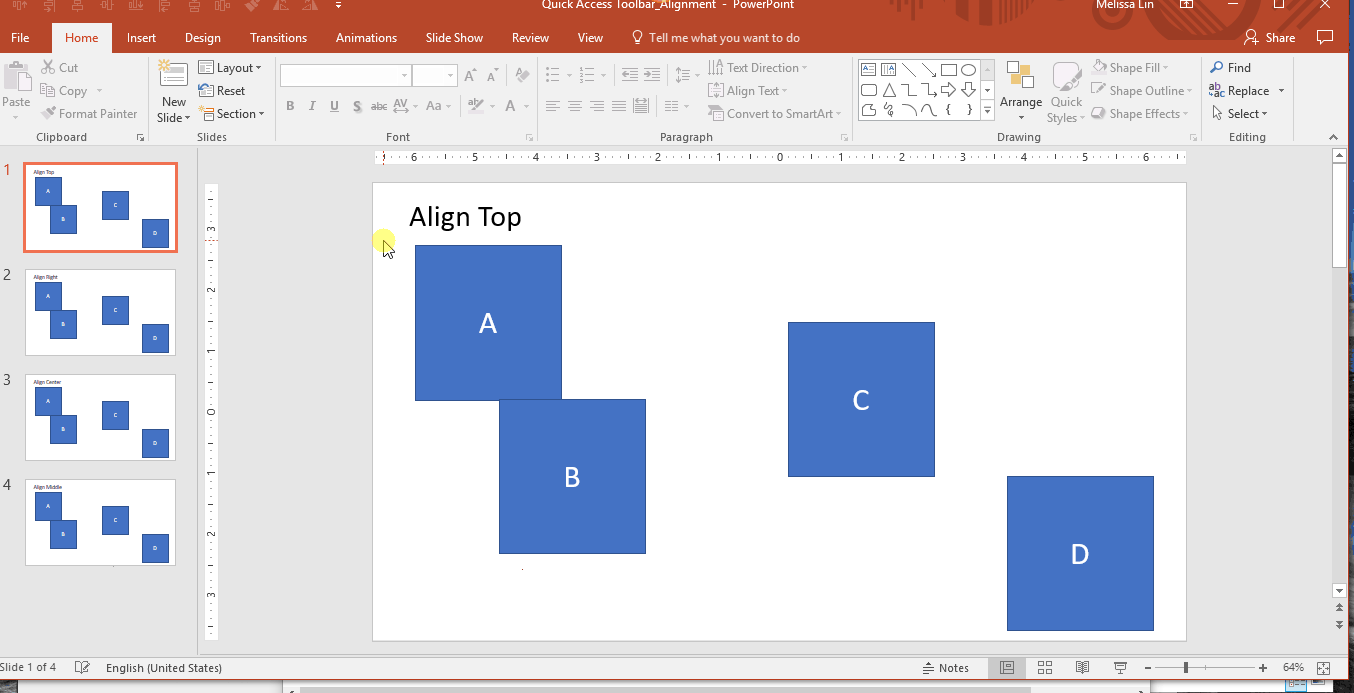
Wenn Sie dieses Werkzeug außerhalb Ihres QAT verwenden möchten: Markieren Sie Ihre gewünschten Objekte → Registerkarte Format in der Multifunktionsleiste → Klicken Sie auf Ausrichten → Wählen Sie Ihre bevorzugte Ausrichtungsrichtung aus → Die Objekte werden ausgerichtet.
Verteilen: Wenn Sie mehrere Objekte oder Formen haben, die Sie gleich weit voneinander entfernt haben möchten, wird dieses Werkzeug Ihr neuer bester Freund sein. Bevor Sie Objekte verteilen, richten Sie diese am besten zuerst aus. Markieren Sie dann zum Verteilen einfach die Objekte, die Sie verteilen möchten, und wählen Sie „Horizontal verteilen“ oder „Vertikal verteilen“.
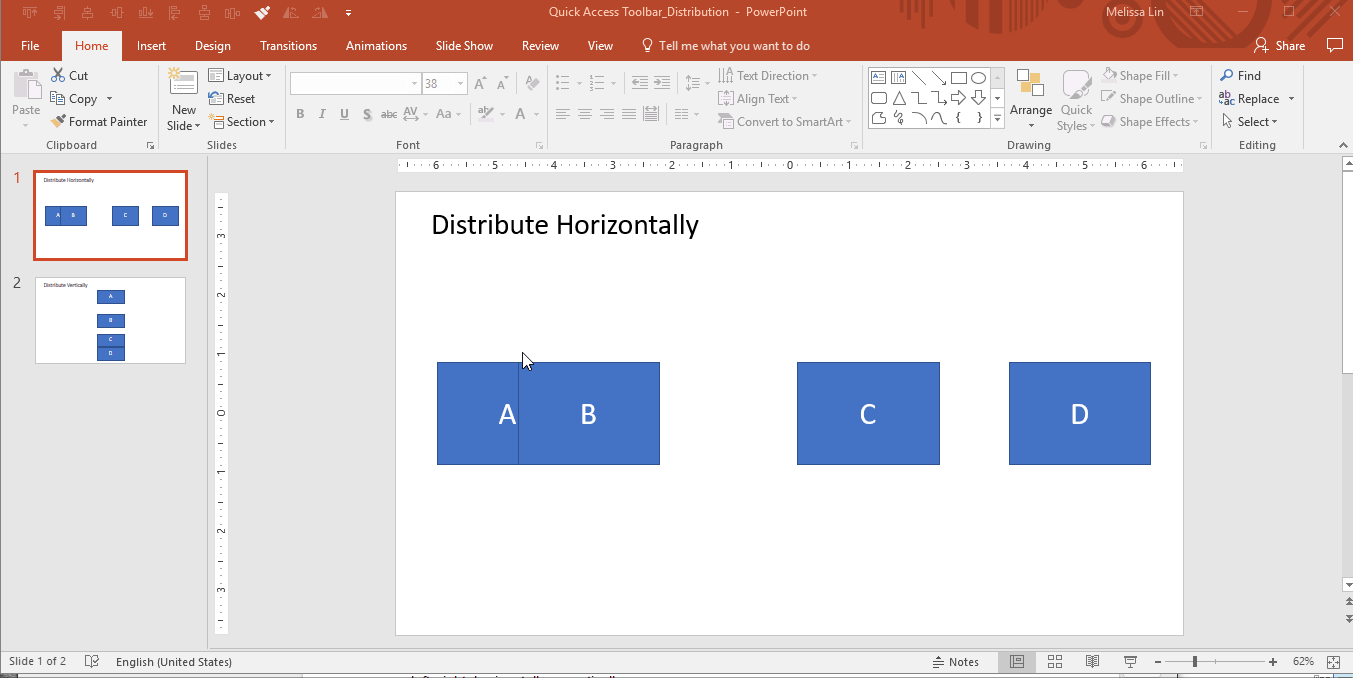
Wenn Sie dieses Werkzeug außerhalb Ihres QAT verwenden möchten: Markieren Sie die gewünschten Objekte → Registerkarte Format in der Multifunktionsleiste → Klicken Sie auf Ausrichten → Wählen Sie Horizontal verteilen oder Vertikal verteilen → Die Objekte werden verteilt.
Format übertragen: Ermöglicht Ihnen, die Formatierung von einem Objekt zu kopieren und auf ein anderes anzuwenden. Es ist im Wesentlichen Kopieren und Einfügen, aber zum Formatieren und nicht zum Inhalt.
- Ein Klick auf Formatpinsel: Wendet die Formatierung des ursprünglichen Objekts auf das nächste Objekt an, das Sie auswählen/anklicken.
- Zwei Klicks auf Formatmaler: Sperrt den Formatmaler. Nach dem Doppelklicken wird jedes ausgewählte Objekt in die Formatierung des ersten Objekts konvertiert. Um Format Painter zu entsperren, klicken Sie auf eine beliebige Leerstelle auf der Folie (kein Objekt).
Wenn Sie dieses Tool außerhalb Ihres QAT verwenden möchten: Wählen Sie das Objekt aus, das Sie imitieren möchten → Klicken Sie ein- oder zweimal auf Format Painter auf der Registerkarte Start in der Multifunktionsleiste → Klicken Sie auf das Objekt, das Sie ändern möchten → Die Formatierungsänderungen werden angewendet .
Drehen: Wie der Name schon sagt, können Sie mit dieser Funktion Objekte in Schritten von 90 oder 180 Grad drehen. Sie können ein Textfeld, eine Form, WordArt oder ein Bild drehen. Dazu gehören Drehungen um 90 Grad nach rechts, um 90 Grad nach links, vertikal und horizontal.
Wenn Sie dieses Werkzeug außerhalb Ihres QAT verwenden möchten: Markieren Sie das/die gewünschte(n) Objekt(e) → Registerkarte „Format“ in der Multifunktionsleiste → Klicken Sie auf „Drehen“ → Wählen Sie Ihre bevorzugte Rotationsoption aus → Die Objekte werden gedreht.
Lebensverändernde PowerPoint-Tastaturkürzel
Sie denken vielleicht, dass ich übertreibe, aber sobald Sie feststellen, dass Sie diese Aktionen nicht manuell ausführen müssen, werden Sie nicht mehr zurückblicken. Im Allgemeinen müssen Sie sich bei der Verwendung von PowerPoint nicht so viele Tastenkombinationen merken wie bei Excel, aber es gibt einige, die Sie beachten sollten.
Ändern Sie einfach die Reihenfolge und die Einrückungsebene von Aufzählungszeichen in Textfeldern:
- Ändern Sie die Reihenfolge von Aufzählungszeichen in Textfeldern: ALT + UMSCHALT + Aufwärts-/Abwärtspfeiltaste
- Ändern Sie die Einzugsebene von Text mit Aufzählungszeichen in Textfeldern: ALT + UMSCHALT + Rechts-/Linkspfeiltaste
Ändern Sie die Größe eines Objekts, während Sie es regelmäßig und proportional halten:
- Halten Sie die UMSCHALTTASTE gedrückt, während Sie die Größe eines Objekts mit Ihrem Zeiger/Maus ändern
Micro-Nudges (kleine Stupser für Ihre Objekte):
- Wählen Sie das Objekt aus und halten Sie STRG + Aufwärts-/Abwärts-/Rechts-/Linkspfeiltaste gedrückt, um es zu verschieben
Duplizieren Sie Ihre Form oder Ihr Objekt ohne Kopieren und Einfügen:
- STRG + Ziehen Sie die Form mit Ihrem Zeiger/Maus
Stellen Sie sicher, dass Ihre Linien tatsächlich gerade sind:
- Für vertikale Linien: Form einfügen → Rechtsklick → Form formatieren → Größe & Eigenschaften → „Höhe“ auf „0“ setzen → Perfekt gerade Linie
- Für horizontale Linien: Form einfügen → Rechtsklick → Form formatieren → Größe & Eigenschaften → „Breite“ auf „0“ setzen → Perfekt gerade Linie
Wandeln Sie eine Zahl in eine hochgestellte Fußnote um:
- Geben Sie die Nummer der Fußnote ein (z. B. 1, 2, 3) → Markieren Sie die Nummer → Halten Sie STRG + UMSCHALT + das Gleichheitszeichen (=) gedrückt → Ihre Nummer wird jetzt hochgestellt in der Fußnote angezeigt
Passen Sie die Groß-/Kleinschreibung Ihres Textes an, indem Sie zwischen Textbuchstaben umschalten (Kleinbuchstaben, Titelbuchstaben und Großbuchstaben):

- Markieren Sie die gewünschten Wörter und verwenden Sie die Tastenkombination UMSCHALT + F3. Jedes Mal, wenn Sie F3 drücken, ändert sich der hervorgehobene Text in Kleinbuchstaben, Großbuchstaben oder einen Titelstil, bei dem nur der erste Buchstabe eines Wortes groß geschrieben wird.
PowerPoint-Designtipps für häufige, frustrierende Situationen
Wenn Sie regelmäßig in PowerPoint gearbeitet haben, sind Sie wahrscheinlich auf die folgenden Rätsel gestoßen. Anstatt unnötige 15 bis 30 Minuten damit zu verbringen, das Problem nach einer Problemumgehung zu googeln, können Sie die Situation jedes Mal wie folgt steuern:
So konvertieren Sie Text in SmartArt
Beispielsituation: Ich habe eine Liste langweiliger Kugeln und brauche Inspiration, um sie ausgefeilter zu machen.
Lösung: Nutzen Sie das Tool „Convert to SmartArt“.
Wählen Sie das Textfeld mit den Aufzählungszeichen aus → Wählen Sie unter „Startseite“ im Menüband „In SmartArt konvertieren“ aus → Bewegen Sie den Mauszeiger über verschiedene SmartArt-Optionen, um zu sehen, wie Ihre Aufzählungszeichen umgewandelt werden → Wählen Sie die SmartArt aus, die Ihnen gefällt, und bearbeiten Sie von dort aus weiter
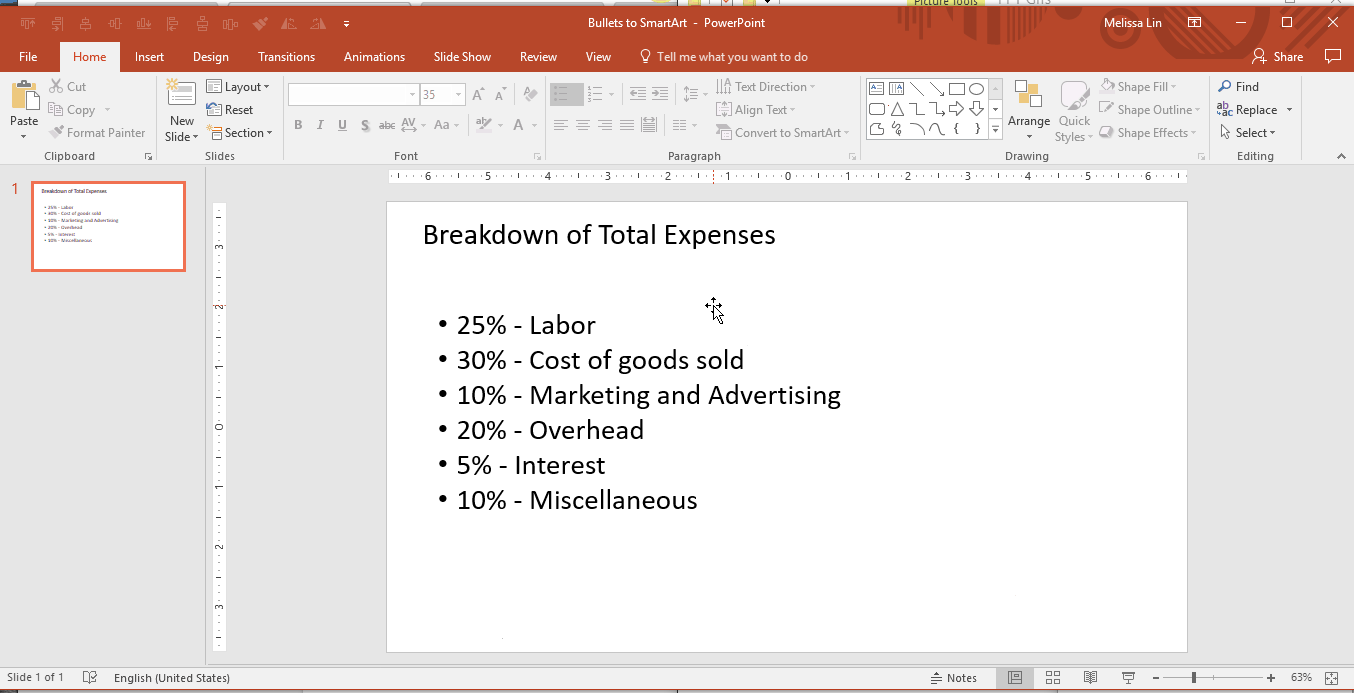
So ändern Sie die Größe mehrerer Objekte/Formen gleichzeitig
Beispielsituation: Ich habe mehrere Formen/Bilder auf der Folie verwendet und möchte ihre Gesamtgröße ändern, ohne die Proportionen zu verfälschen.
Lösung:
Gruppieren Sie zuerst alle Objekte zusammen. Markieren Sie zum Gruppieren alle Objekte und klicken Sie entweder mit der rechten Maustaste → Gruppieren oder markieren Sie sie und drücken Sie ALT + G.
Passen Sie dann die Größe mit Ihrer Maus an, während Sie die UMSCHALTTASTE gedrückt halten, um die Proportionen beizubehalten. Auf diese Weise können Sie die Größe mehrerer Objekte ändern und anpassen, ohne die ursprünglichen Proportionen und Formen zu verzerren.
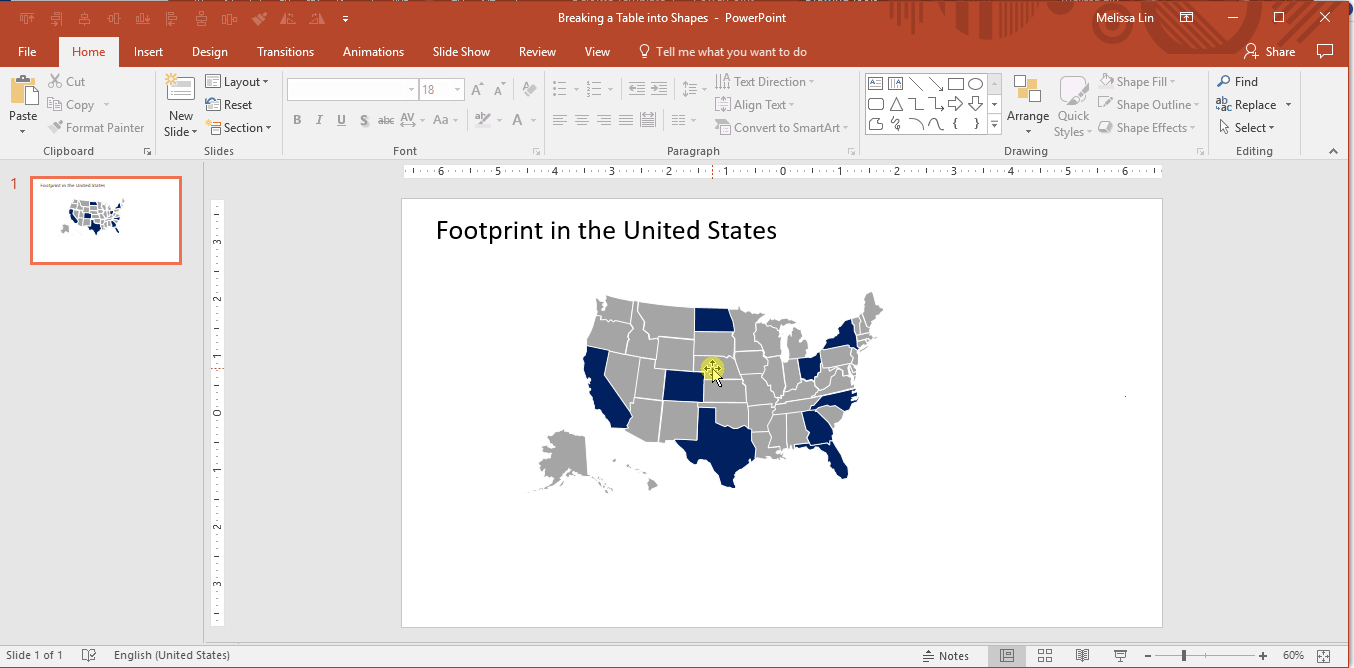
Wie man exakte Farben identifiziert und abgleicht
Beispielsituation: Sie müssen eine bestimmte benutzerdefinierte Farbe verwenden, können diese aber nicht in der Farbpalette finden.
Lösung: Das Pipettenwerkzeug identifiziert schnell die genaue Farbe, die Sie abgleichen möchten, und wendet sie auf den Text oder das Objekt an, das Sie ändern möchten. Während Format Painter hilfreich sein kann, um genau die gleiche Formatierung (Größe, Farbgebung usw.) von einem Objekt auf ein anderes anzuwenden, möchten Sie vielleicht manchmal nur die gleiche Farbe anwenden. In diesen Fällen ist das Pipettenwerkzeug sehr hilfreich.
Ein häufiger Anwendungsfall für dieses Tool sind Pitch-Decks. Wenn Sie das Thema des Decks an das Logo des potenziellen Kunden/Partners anpassen möchten, kann sich das Pipettenwerkzeug als unschätzbar erweisen.
- Wählen Sie das Textfeld aus, das Sie ändern möchten → Klicken Sie auf das Farbformat → Wählen Sie das Pipettenwerkzeug → Bewegen Sie den Mauszeiger mit dem Pipettenwerkzeug über die Farbe, die Sie nachahmen möchten → Wenn die Identifikation der Farbe angezeigt wird, klicken Sie auf die gewünschte Farbe
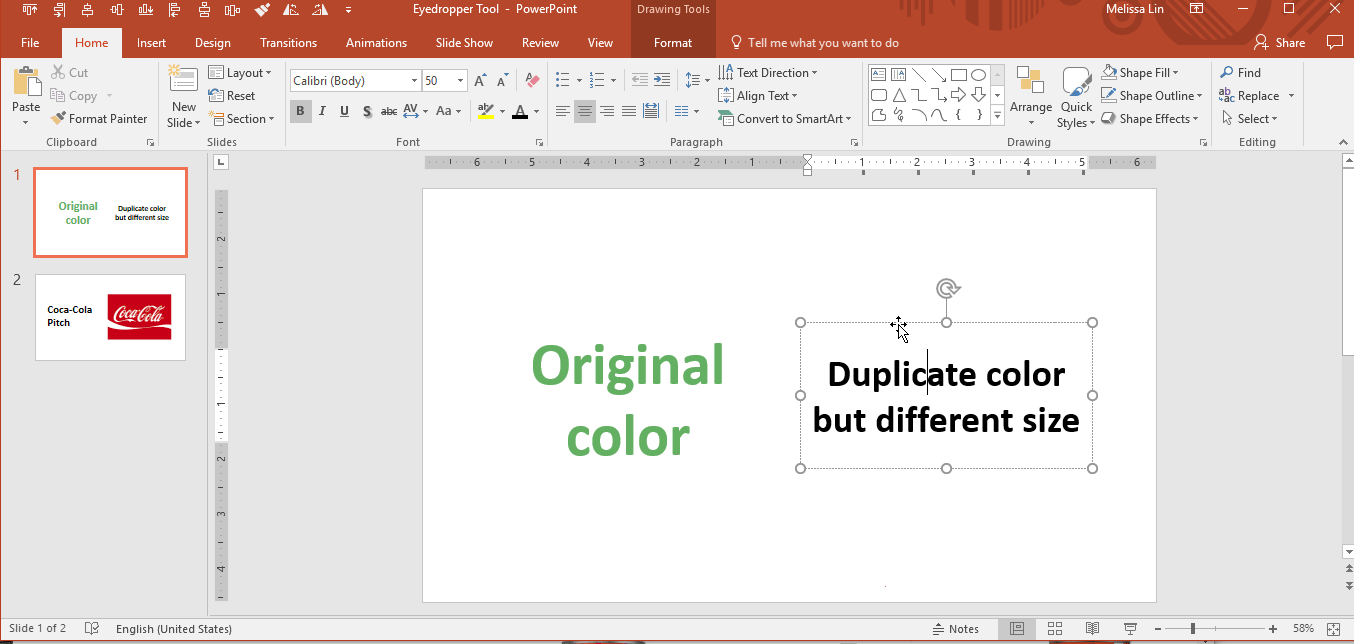
So nutzen Sie Pfeile mit Winkelverbindern
Beispielsituation: Ich versuche, Pfeile von einer Form zur anderen zu zeichnen, aber die Pfeile sind schief und sehen unprofessionell aus.
Lösung: Verwenden Sie die Pfeile mit einem Winkelverbinder (90-Grad-Winkel). Sie rasten automatisch in der Mitte eines Objekts ein und können in verschiedenen Farben und Größen formatiert werden. Diese sind besonders hilfreich beim Erstellen von Organigrammen.
- Gehen Sie zum Menüband Einfügen → Form einfügen → Wählen Sie unter der Kategorie „Linien“ die Pfeile mit Winkelverbindern aus → Verwenden Sie nach der Auswahl den Pfeil, um die Mitte einer Form mit der Mitte einer anderen Form zu verbinden → Wiederholen Sie dies bis zur Fertigstellung
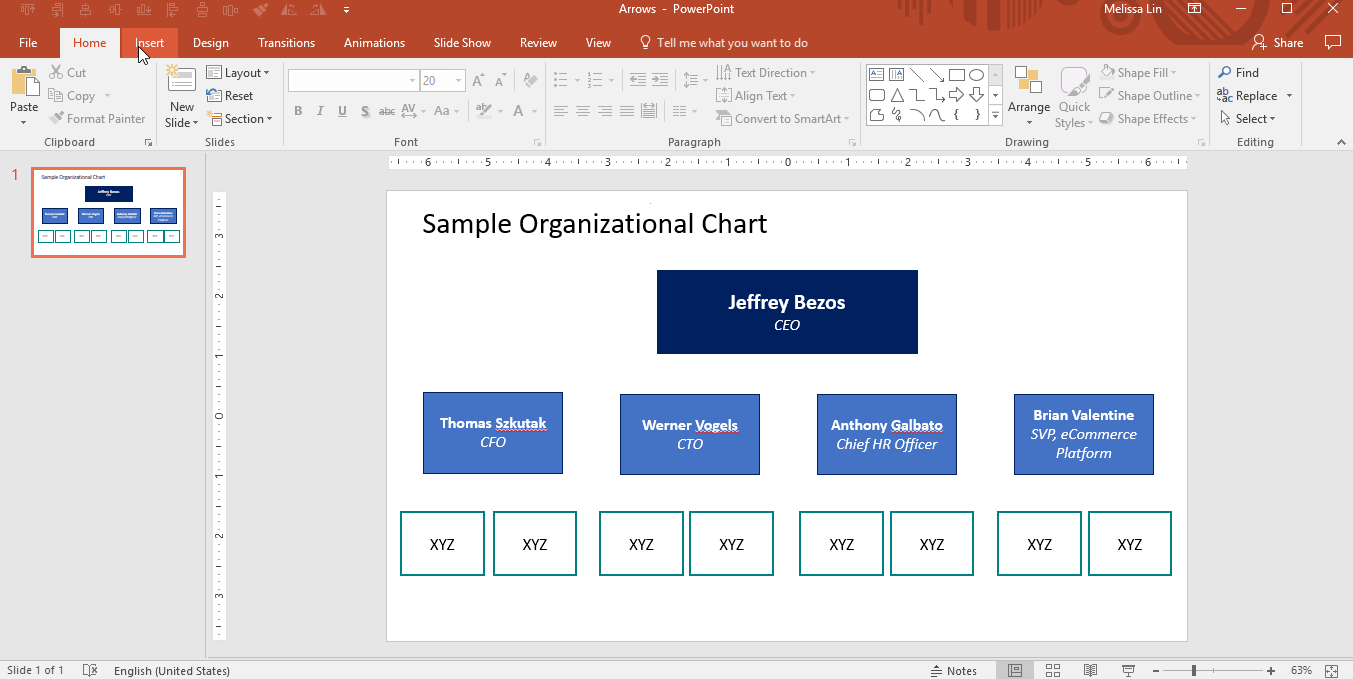
Wie man Text in eine Form einpasst
Beispielsituation: Ich tippe eine Textbeschriftung in eine Form, aber der Text passt nicht und das Wort wird in zwei Zeilen aufgeteilt.
Lösung: Es gibt zwei Möglichkeiten:
- Option 1: Klicken Sie mit der rechten Maustaste auf die Form → „Form formatieren“ → Ändern Sie die Textränder von links auf „0“ und von rechts auf „0“. In neun von zehn Fällen löst dies Ihr Problem.
- Option 2: Vergessen Sie den Umgang mit der ursprünglichen Form. Fügen Sie stattdessen ein Textfeld über der ursprünglichen Form ein (das Textfeld sollte einen transparenten Hintergrund verwenden) und geben Sie direkt in das Textfeld ein. Der Text wird über der Form angezeigt, aber niemand wird wissen, dass es sich um eine manuelle Problemumgehung handelt.
So entfernen Sie den Hintergrund eines Bildes
Beispielsituation: Ich habe ein Bild aus dem Internet in einer Folie verwendet und möchte die Farbe des Hintergrundbilds ändern, weiß aber nicht, wie das geht.
Lösung: Diese Technik ist am effektivsten bei Bildern mit hohem Kontrast.
- Zuerst müssen Sie die ursprüngliche Hintergrundfarbe des Bildes entfernen. Klicken Sie auf das Bild, das Sie ändern möchten → Wählen Sie die Registerkarte „Format“ in der Multifunktionsleiste → Klicken Sie auf „Hintergrund entfernen“ → Korrigieren Sie alle Teile, die nicht perfekt entfernt wurden → Klicken Sie außerhalb des Bilds, wenn Sie fertig sind
- Als nächstes möchten Sie die neue Hintergrundfarbe des Bildes hinzufügen. Wie Sie sehen können, erfordert die perfekte Ausführung eine ruhige Hand (die ich eindeutig nicht ganz habe). Trotzdem ist es ein hilfreicher Trick, den man in der Gesäßtasche haben sollte.
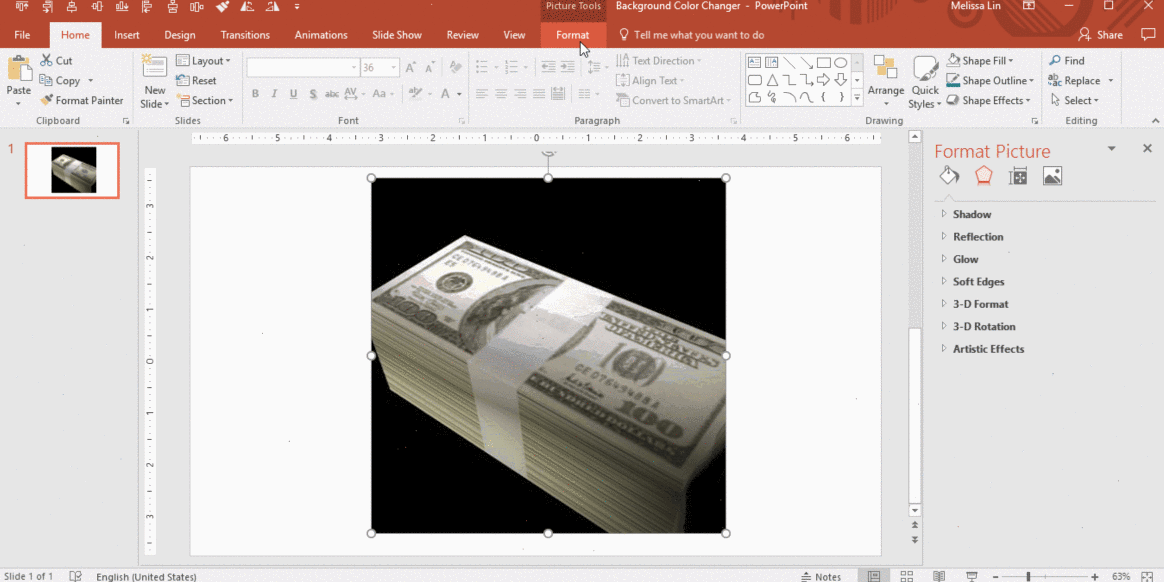
So konvertieren Sie eine Tabelle in Textfelder
Beispielsituation: Sie möchten eine Datentabelle auf einer anderen Folie in eine andere Formatierung umwandeln, aber Sie möchten die Zahlen nicht manuell eingeben und einen Fehler riskieren.
Lösung: Unterteilen Sie Ihre Tabelle in mehrere Textfelder und Objekte, was Ihnen die Mühe erspart, die Daten erneut einzugeben, und einfacher zu bearbeiten ist
- Kopieren Sie die gesamte Tabelle → Inhalte einfügen (als bildoptimierte Metadatei einfügen) → Gruppierung aufheben → Beantworten Sie das Dialogfeld mit „Ja“ → Gruppierung erneut aufheben → Antworten Sie erneut mit „Ja“.
- Voila, jetzt wurde Ihre Tabelle in Textfelder und Formen aufgeteilt. Sie können jetzt die benötigten Daten kopieren und in eine andere Folie einfügen und nach Belieben neu formatieren.
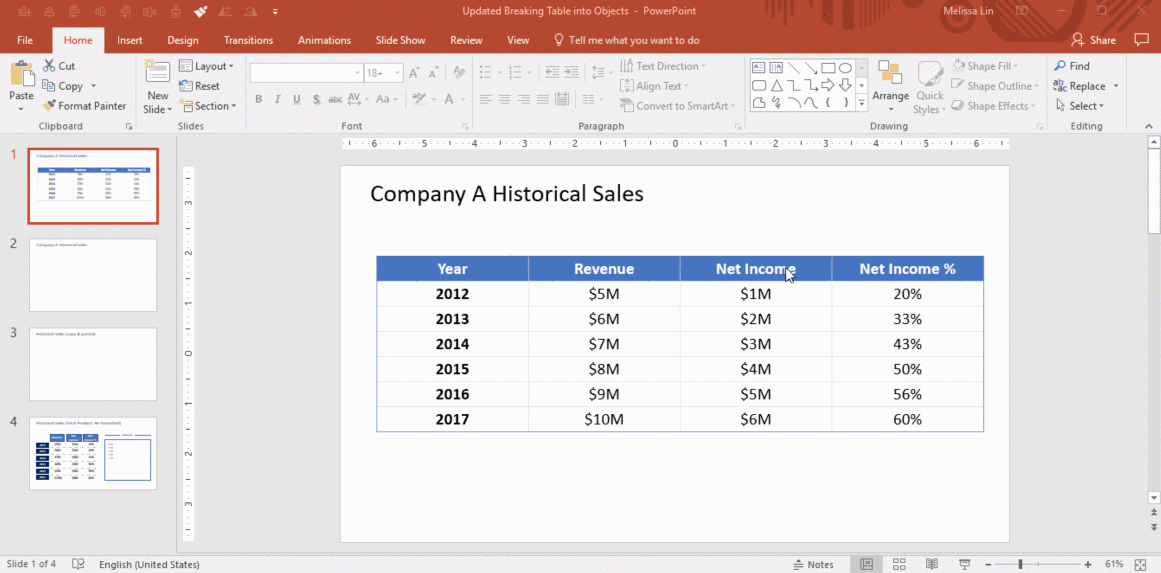
So machen Sie die Zeilen oder Spalten einer Tabelle gleich groß
Beispielsituation: Sie haben eine Tabelle erstellt und mit Daten gefüllt, aber die Größe einiger Zeilen oder Spalten stimmt nicht mit den anderen überein. Ihre Zwangsstörung beginnt zu wirken, aber Sie können nicht herausfinden, wie Sie sie perfekt aufeinander abstimmen können.
Lösung: Verwenden Sie die Werkzeuge „Zeilen verteilen“ und „Spalten verteilen“.
- Wählen Sie die gesamte Datentabelle → Registerkarte „Layout“ in der Multifunktionsleiste → Klicken Sie auf „Zeilen verteilen“ und „Spalten verteilen“.

Weitere PowerPoint-Funktionen und Best Practices
Erstellen Sie benutzerdefinierte Deckvorlagen mit Slide Master, die Sie unter der Registerkarte „Ansicht“ im Menüband finden. Mit Slide Master können Sie das Foliendesign in Ihrer Präsentation schnell ändern. Sie können entweder den Folienmaster anpassen, was sich auf jede Folie in der Präsentation auswirkt, oder Sie können einzelne Folienlayouts ändern, wodurch alle Folien geändert werden, die diese Layouts verwenden.
Verlassen Sie sich weniger auf Ihr Sehvermögen, wenn Sie Objekte mit der Ansicht „Hilfslinien“ oder „Rasterlinien“ verschieben. Zuerst sollten Sie Ihre Einstellungen anpassen, um die „Snap-to-Grid“-Funktion zu nutzen. Gehen Sie dazu wie folgt vor: Registerkarte „Ansicht“ → Klicken Sie auf „Rastereinstellungen“ neben dem Wort „Anzeigen“ → Aktivieren Sie „Objekte am Raster ausrichten“. Wenn Sie die eigentlichen Hilfslinien oder Gitterlinien anzeigen möchten, können Sie diese Optionen auf der Registerkarte „Ansicht“ im Menüband auswählen. Sie können einfach ein- und ausgeschaltet werden. Bitte beachten Sie, dass Sie Hilfslinien verschieben können, während Gitterlinien festgelegt werden.
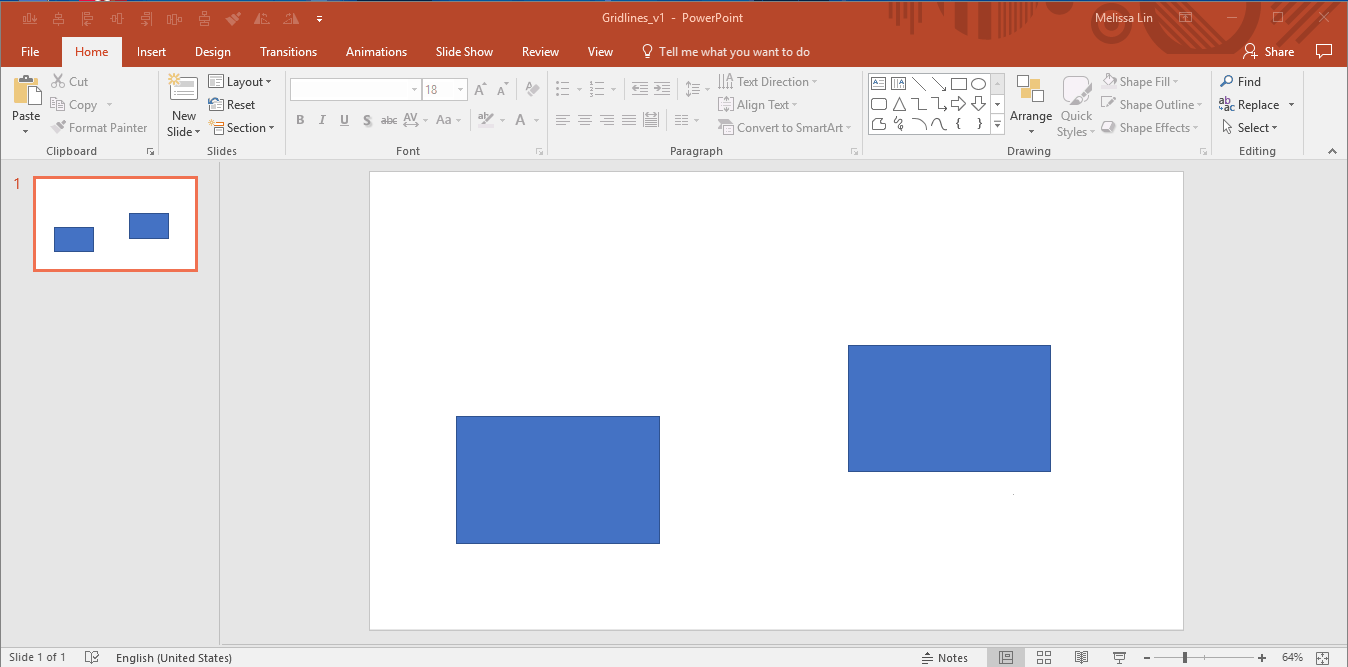
Verknüpfen Sie ein Diagramm aus Ihrer Excel-Arbeitsmappe mit Ihrer PowerPoint-Präsentation, um die dynamische Aktualisierung von Zahlen zu ermöglichen.
- Wenn Ihr Diagramm in Excel fertig ist, kopieren Sie das Diagramm → Wechseln Sie zu PowerPoint → Klicken Sie auf der Registerkarte „Startseite“ im Menüband auf „Einfügen“ → Wählen Sie „Inhalte einfügen“ → Wählen Sie „Link einfügen“ und „Microsoft Excel-Diagrammobjekt“ → Wenn Sie jetzt die Zahlen in Excel aktualisieren, wird das Diagramm in PowerPoint dynamisch aktualisiert. Diese Funktion funktioniert am besten, wenn beide Programme gleichzeitig geöffnet sind.
- Wenn Sie das Excel-Dokument schließen und dann die Zahlen in der Tabelle aktualisieren, denken Sie daran, zu Ihrem PowerPoint-Diagramm zurückzukehren, mit der rechten Maustaste auf das Diagramm zu klicken und „Link aktualisieren“ auszuwählen, um sicherzustellen, dass die Daten aktualisiert werden.
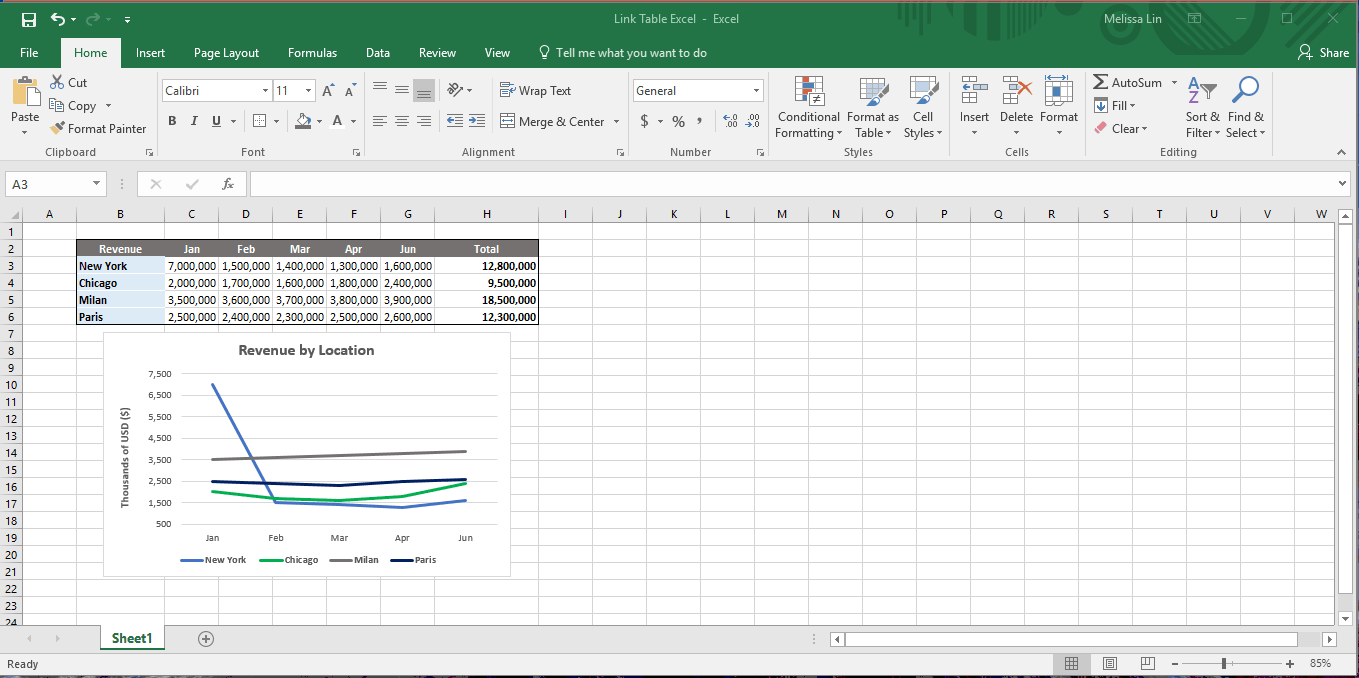
Heben Sie auf geschäftigen Folien, die mit Daten überfüllt sind, Ihre Hauptmitnahme visuell am unteren Rand hervor. Eine rechteckige Box (wie unten gezeigt) ist üblich.
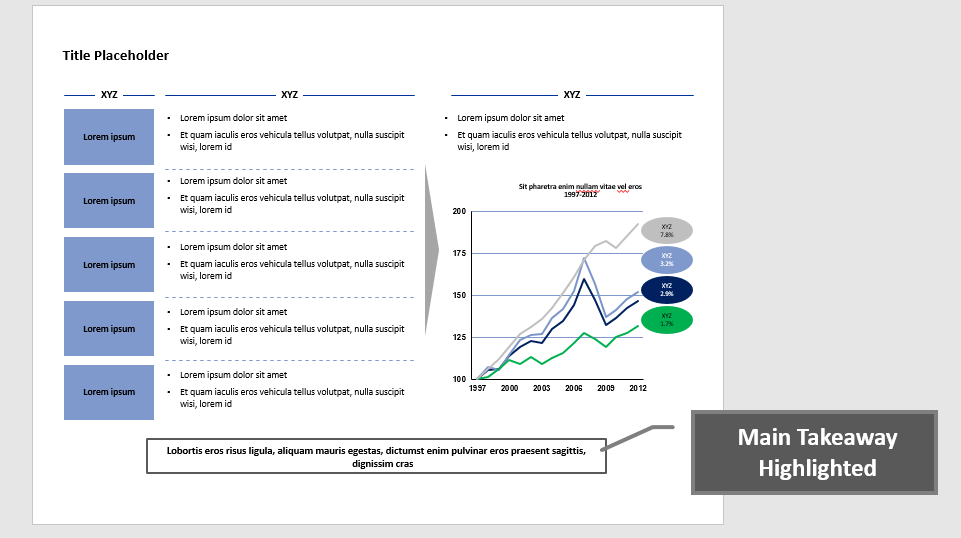
Denken Sie daran, Schlüssel zu Ihren Grafiken und Diagrammen hinzuzufügen, um Ihr Publikum bei der Orientierung zu unterstützen.
Folienvorlagen und Präsentationsgrafiken für gängige Konzepte
Haben Sie beim Entwerfen eines neuen PowerPoint-Decks schon einmal ein Déjà-vu empfunden? Das liegt wahrscheinlich daran, dass wir oft neue Folien erstellen, um ähnliche Konzepte zu vermitteln, auch wenn der Inhalt anders ist – sei es ein Prozess, ein Fortschritt oder ein Organigramm. Am Ende des Tages ist es sinnvoll, eine Folienstruktur auch dann wiederzuverwenden, wenn der eigentliche Inhalt aktualisiert wird. Um diese gemeinsamen Konzepte zu kommunizieren, verwenden viele der größten Beratungsunternehmen wiederholt die folgenden Folienkomponenten:
Projektplan: Gantt-Diagramm
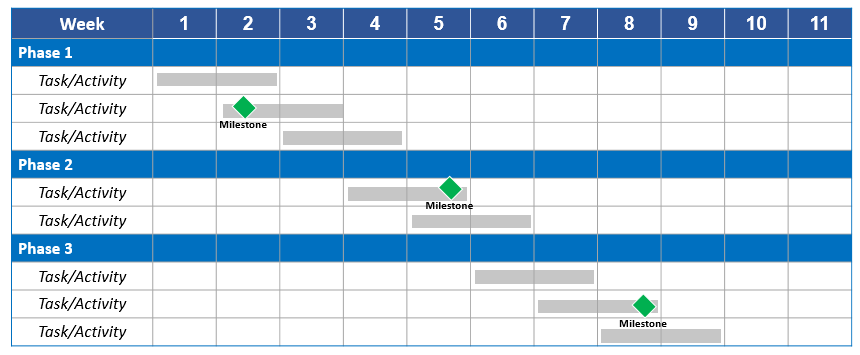
Organisationsstruktur: Organigramm
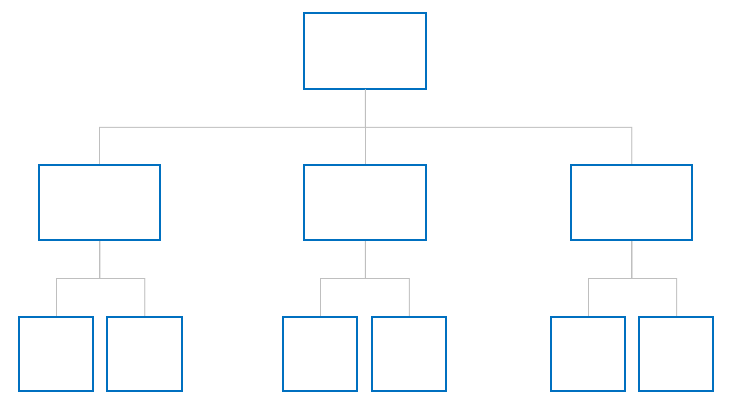
Ablauf: Ineinander führende Pfeile
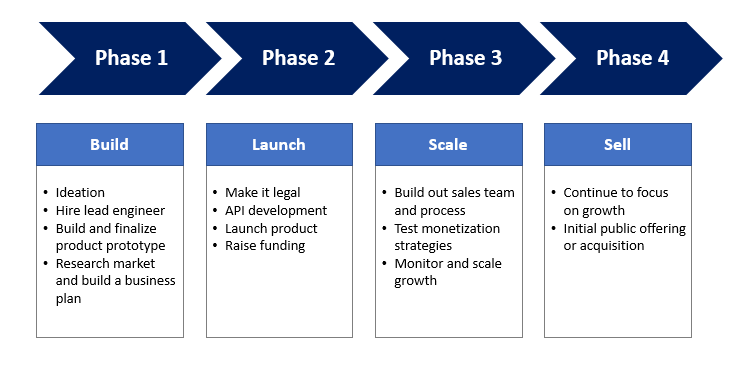
Gibt an, inwieweit ein bestimmter Gegenstand ein Kriterium erfüllt: Harvey Balls
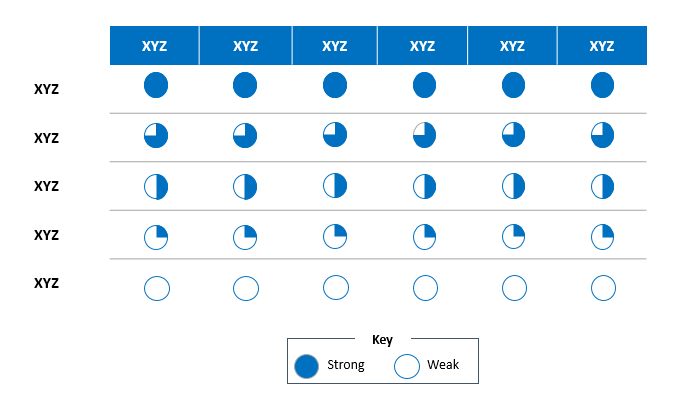
Abschließende Gedanken
Also, wie ich begann, so werde ich enden. PowerPoint-Präsentationen müssen nicht schmerzhaft sein. Wie bei den meisten persönlichen und beruflichen Fähigkeiten bringen Sie Übung, Beständigkeit und Aufmerksamkeit am meisten zum Ziel. Sobald Sie sich mit der Anwendung als leistungsstarkes Produktivitäts- und Storytelling-Tool vertraut gemacht haben, sich mit ihren Nuancen und ihrer Logik / ihrem Ablauf vertraut gemacht haben und, wage ich zu sagen, beginnen, diesen Artikel als Ratgeber zu nutzen, werden Sie vielleicht tatsächlich anfangen, Spaß daran zu haben Erstellen von PowerPoint-Präsentationen beim Übergang zur Beherrschung.
Wenn Sie in der Zwischenzeit daran interessiert sind, einige Top-Beratungspräsentationen zu überprüfen, die viele meiner Inhalte in die Praxis umsetzen, können Sie sich gerne 30 McKinsey-Präsentationen und eine Mischung aus Decks von McKinsey, Boston Consulting Group und The Parthenon Group ansehen.
In diesem Sinne frohes Bauen!
